0X000000a5,图文详解电脑蓝屏代码0X000000a5怎么解决
- 2018-01-13 12:01:34 分类:功能介绍
人要是倒霉,喝口茶都会塞牙缝,这话说的一点儿都没有错,有用户就遇到了,原本使用好好的笔记本电脑,结果打开电脑,进不去系统,却发现出现蓝屏代码0X000000A5,这可如何是好呢?为此,小编就将解决蓝屏代码0X000000a5经验编辑成一篇教程房呢向给大家,
电脑蓝屏的原因有很多,不同的原因,解决的方法也会有所不同,只要根据蓝屏代码来找原因就能够解决,而在Win7系统下遭遇开机时出现蓝屏代码0x000000a5事故非常多,那么蓝屏代码0X000000a5怎么解决呢?不懂的用户可以来看看小编的教程。
0X000000a5
按开机键,等待开机画面出现时按f2进入bios,点击Exit,把OS optimized Defaults里默认Win8 64bit改成Other OS。
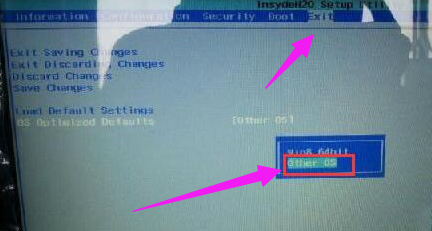
蓝屏示例1
然后将“Load Default settings”打开。
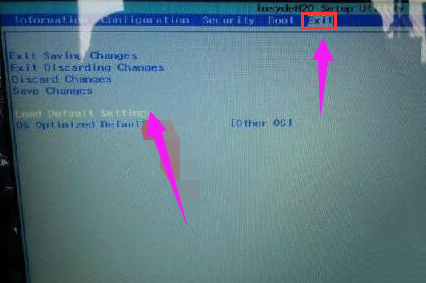
蓝屏示例2
完成前两步的操作后按f10保存,然后重启继续按f2进入bios,选择Boot选项,在Boot Priority这里,将默认UEFI First改成Legacy First。
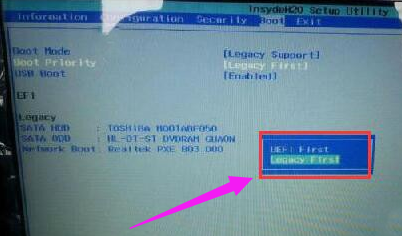
蓝屏示例3
按f10保存后,插入u盘启动pe,就可以正常装win7了。
全面查杀病毒木马和恶意插件。
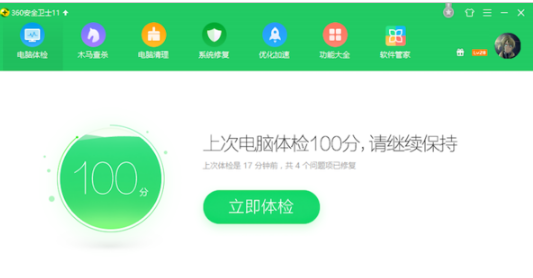
系统蓝屏示例4
用驱动精灵更新主板、显卡、声卡、网卡驱动。
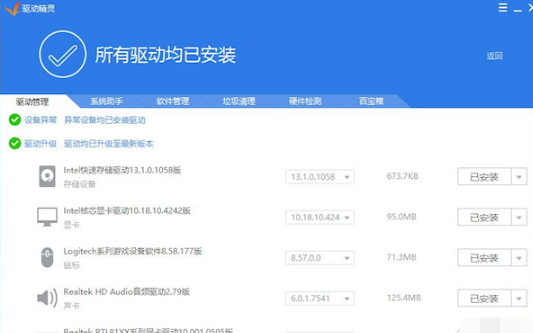
电脑蓝屏示例5
以上就是解决蓝屏代码0X000000a5的操作方法了。